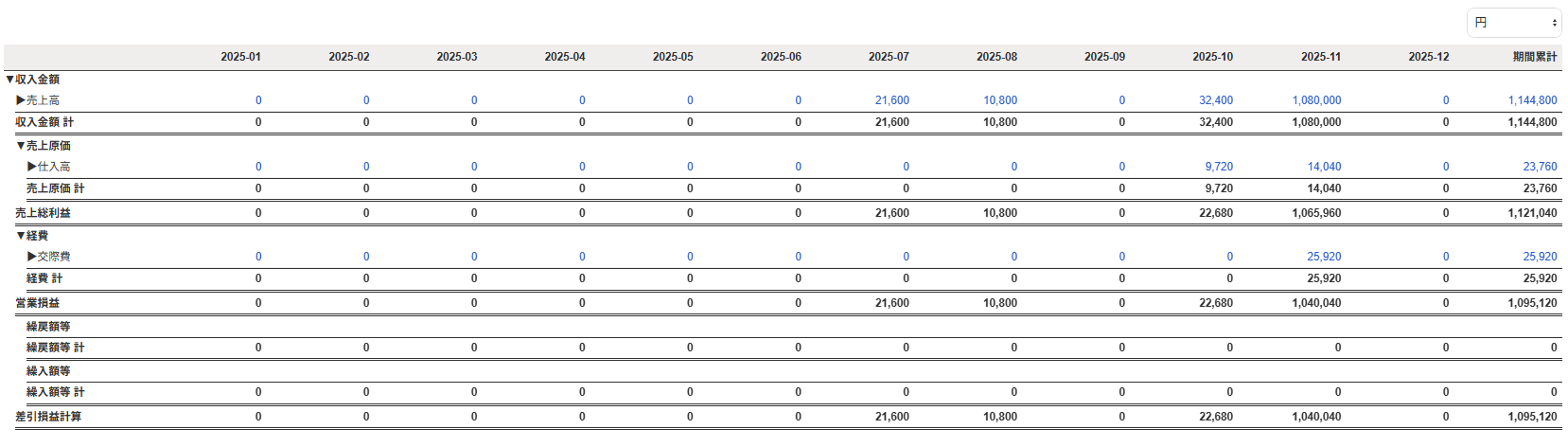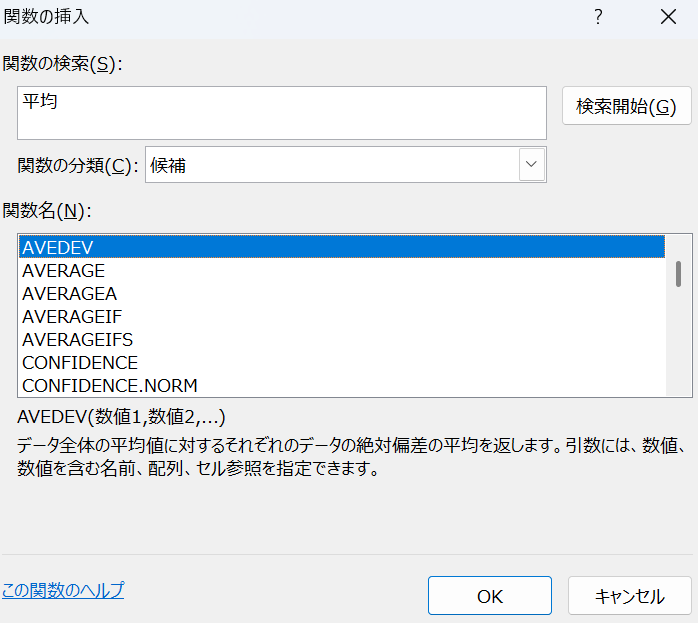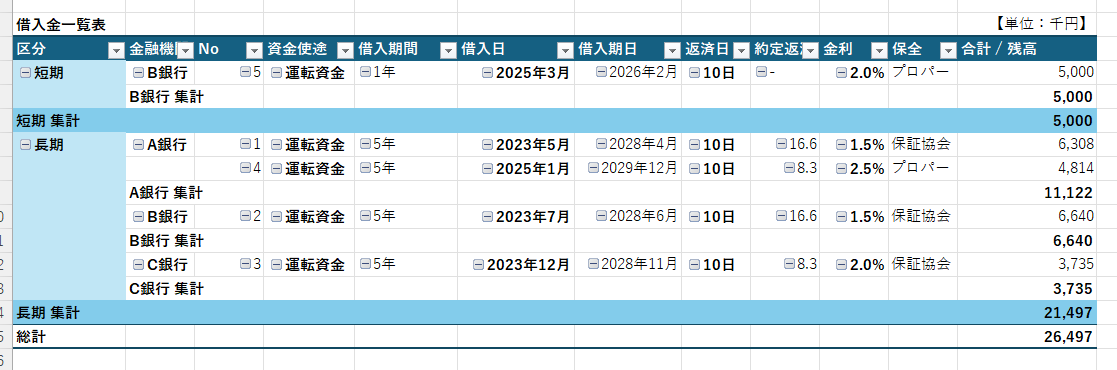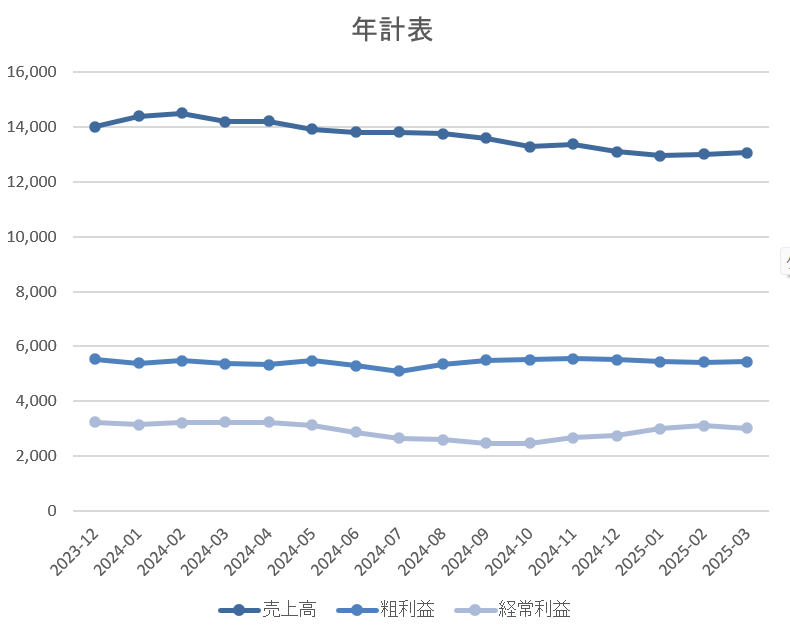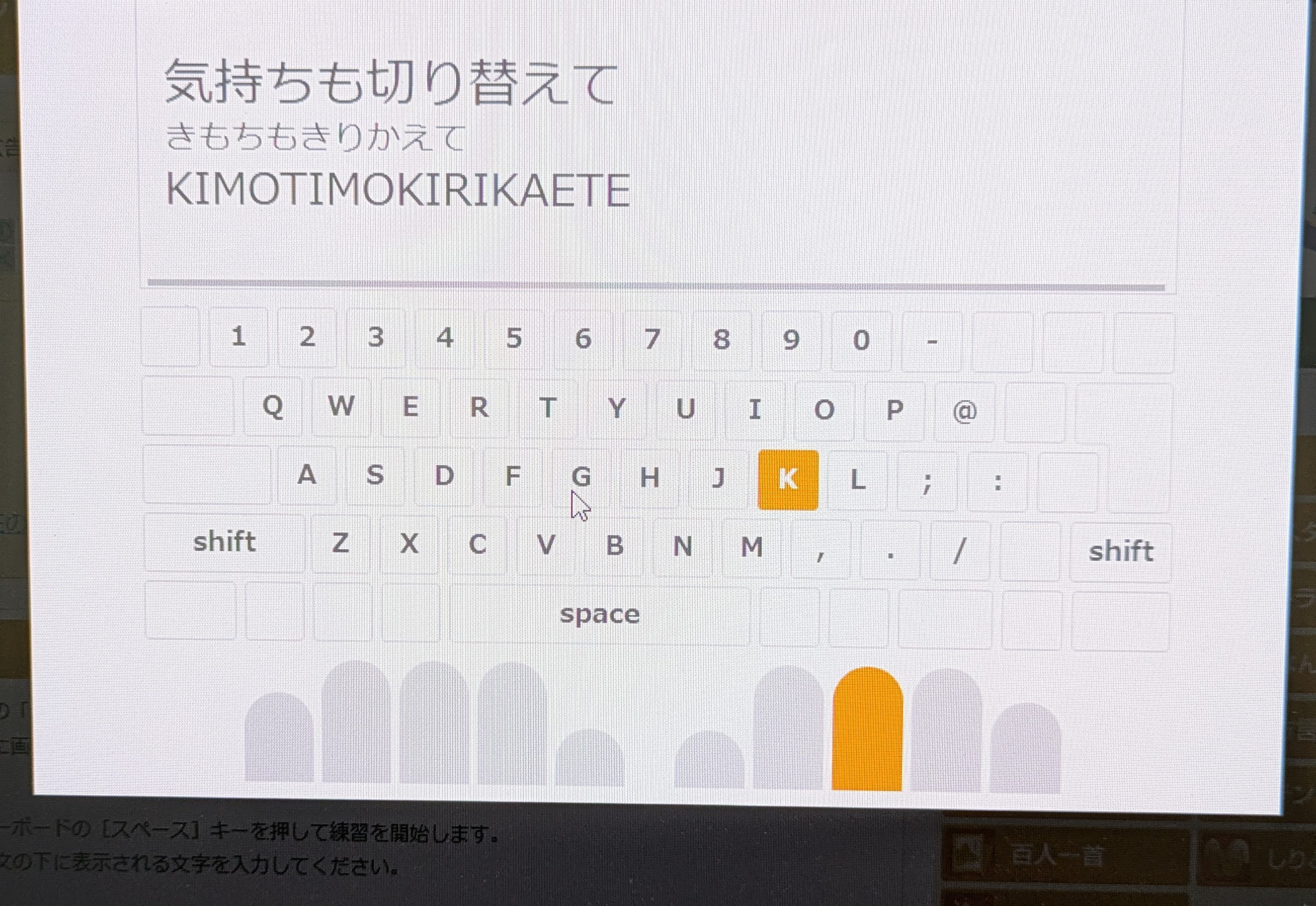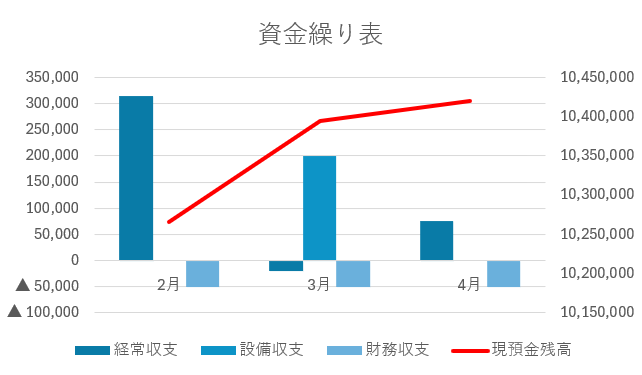Excelの数値を関数を使って計算をしようとしても計算が出来ない場合があります。
原因の1つとして考えられるのが、数値が文字列として認識されている場合です。
Excelは非常に便利ですが、日常的に使っていると意図しないエラーも発生します。
ですが、しっかりと対処法を理解しておけば、恐れるに足りません。
今回は、Excelの数字が文字列になっている場合の確認方法と対処法を見ていきましょう。
【税理士・廣瀬充について】
・廣瀬充のプロフィール
・事務所ホームページ
・facebook(友達申請をする際は、メッセージをお願いします。)
・無料メルマガ「ひとり経営ライフログ」
【仕事のご依頼】
・税務顧問
・スポット相談
・メール相談
・執筆のご依頼
【本の出版】
・中小企業経営者のための融資超入門(Kindle本)
確認方法
数値が文字列になってしまう場合の例として以下のような場合があります。
- 紙をスキャンした場合
- セルの書式設定が「文字列」になっている場合
- 外部からデータをダウンロードした場合など
数値が文字列として認識されていると、正しく計算がされません。
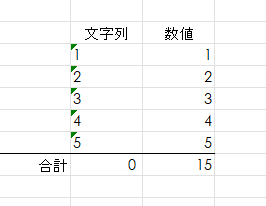
上の画像を見ると、左側の文字列は合計の計算が正しくされていません。
文字列かどうか一目見て確認する方法がエラーチェックです。
エラーチェックがされていると、上の画像のようにセルの左上に緑色の三角マークがつきます。
基本的にはデフォルトの状態からエラーチェックはされるようになっています。
もしエラーチェックがされていない場合は、以下を確認してみましょう。
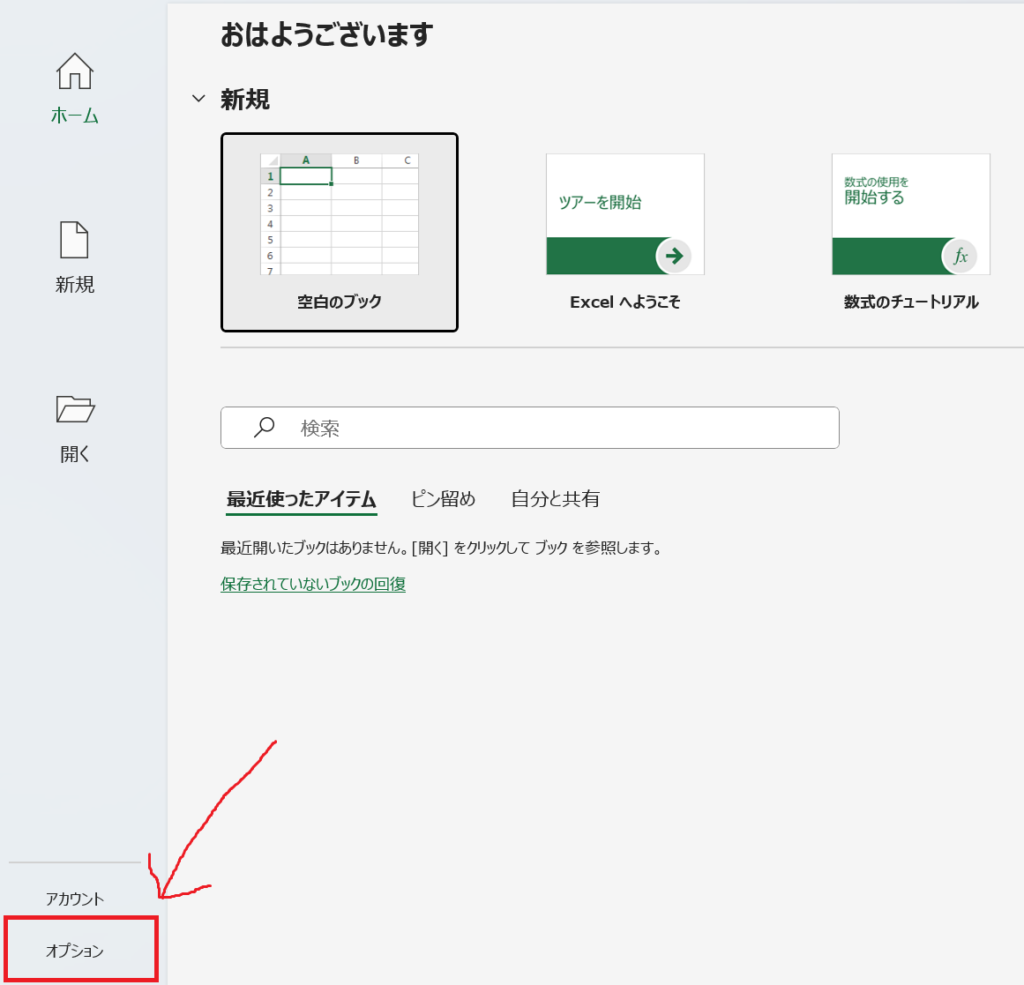
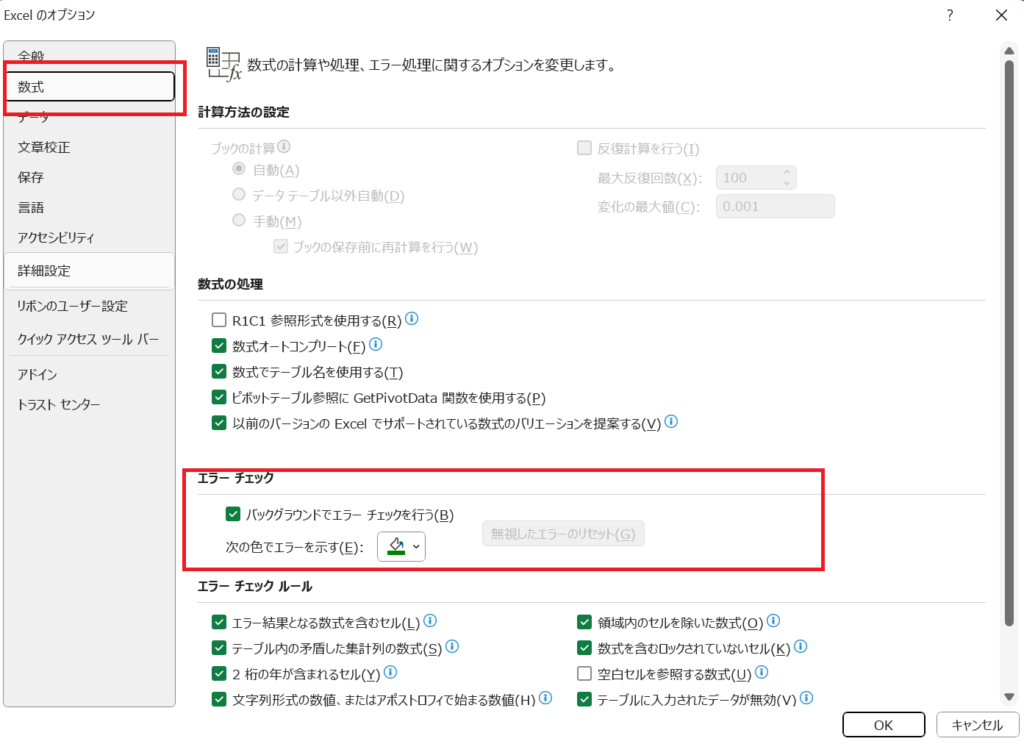
「ファイル」→「オプション」→「数式」→「エラーチェック」。
その後、「バックグラウンドでエラーチェックを行う」にチェックを入れます。
※エラーチェックの緑色の三角マークは、自分の好みの色に変更することができます。
対処法
数値が文字列になっている場合の対処法を見ていきましょう。
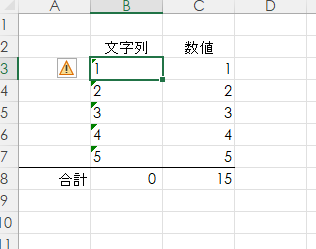
数値が文字列になっているセルを選択。
すると、三角に囲まれたビックリマークが出てきます。
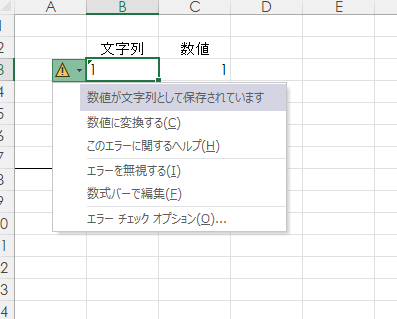
三角に囲まれたビックリマークをクリックし、「数値に変換する」をクリック。
すると、文字列が数値に変換されます。
図のように変換が必要な文字列が複数ある場合は、範囲を選択して「数値に変換する」をクリックすれば一括で変換可能です。
まとめ
今回は、Excelの数値が文字列になっている場合の確認方法と対処法でした。
エラーチェックの確認は簡単ですが、意外と知らなかったりします。
エラーチェックのメッセージは今回のような「数値が文字列として保存されています」の他にも「数式は隣接したセルを使用していません」などがあります。
緑の三角マークはExcelが何かを知らせようとしているので、確認するようにすると良いでしょう。
【税理士・廣瀬充について】
・廣瀬充のプロフィール
・事務所ホームページ
・facebook(友達申請をする際は、メッセージをお願いします。)
・無料メルマガ「ひとり経営ライフログ」
【仕事のご依頼】
・税務顧問
・スポット相談
・メール相談
・執筆のご依頼
【本の出版】
・中小企業経営者のための融資超入門(Kindle本)
【編集後記】
昨日は、次女と仕事の話を。
必死に考えているのが伝わってきました。
一定の年齢になると、突然社会人になるのは大変ですよね。